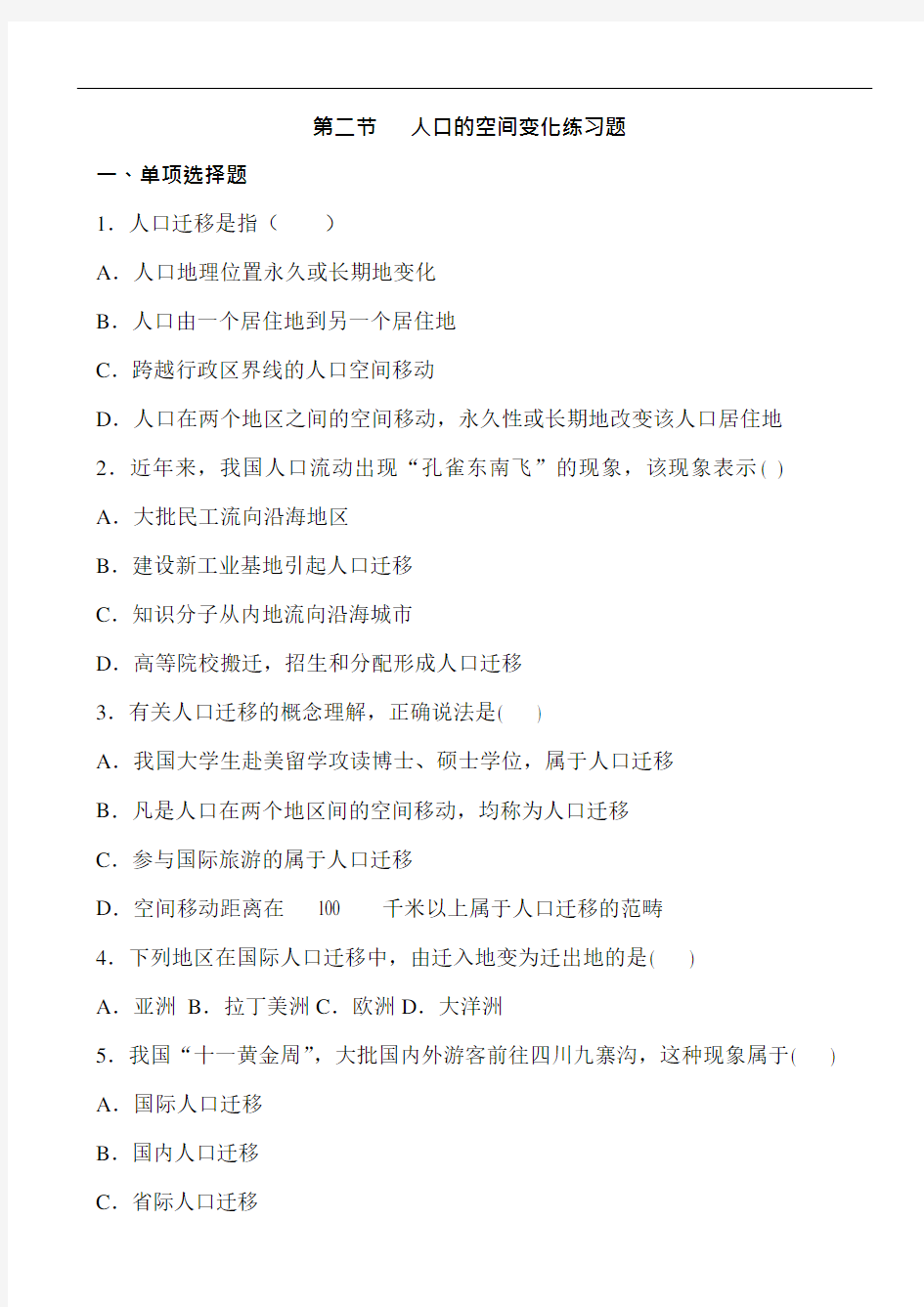

第二节人口的空间变化练习题
一、单项选择题
1.人口迁移是指()
A.人口地理位置永久或长期地变化
B.人口由一个居住地到另一个居住地
C.跨越行政区界线的人口空间移动
D.人口在两个地区之间的空间移动,永久性或长期地改变该人口居住地2.近年来,我国人口流动出现“孔雀东南飞”的现象,该现象表示( ) A.大批民工流向沿海地区
B.建设新工业基地引起人口迁移
C.知识分子从内地流向沿海城市
D.高等院校搬迁,招生和分配形成人口迁移
3.有关人口迁移的概念理解,正确说法是( )
A.我国大学生赴美留学攻读博士、硕士学位,属于人口迁移
B.凡是人口在两个地区间的空间移动,均称为人口迁移
C.参与国际旅游的属于人口迁移
D.空间移动距离在100 千米以上属于人口迁移的范畴
4.下列地区在国际人口迁移中,由迁入地变为迁出地的是( )
A.亚洲B.拉丁美洲C.欧洲D.大洋洲
5.我国“十一黄金周”,大批国内外游客前往四川九寨沟,这种现象属于( ) A.国际人口迁移
B.国内人口迁移
C.省际人口迁移
D.人口流动
6.第二次世界大战以后,国际人口迁移表现出新的特点有( )
①人口从发展中国家流向发达国家②短期流动的人口减少定居移民增多③欧洲由人口迁入地区变为人口迁出地区④拉丁美洲由人口迁入变为人口迁出地区⑤20世纪70 年代以来,西亚和北非石油输出国也从境外招募了大批外籍工人A.①③⑤B.①②③④C.①④⑤D.①②③④⑤ 7.随着人类社会的发展,对人口迁移的影响作用逐步增强的是( ) A.自然环境因素
B.政治因素
C.婚姻家庭因素
D.社会经济因素
8.当前发展中国家人口迁移的主要类型是( )
A.农村到城市B.城市到农村
C.农村到农村D.城市到城市
下图为人口迁移示意。据此回答9-11 题
9.( ) A.从北美迁往拉美B.从亚洲迁往拉美
C.从非洲迁往西亚D.从欧洲迁往非洲
10.若该图表示近年我国民工流动的主要方向,则该图表示的可能是( ) A.从湖南流往广东B.从河北流往河南
C.从新疆流往内地D.从湖北流往重庆
11.下列因素中,有利于人口从甲地迁至乙地的是( )
A.乙地较高的工资待遇
B.严格的户籍管理制度
C.家庭成员甲乙两地分居
D.甲地优美的环境
读教材p9 图1.8 1949 年以来我国国内人口迁移的主要流向,回答12~15 题
12.有关我国民工流动特点的描述,正确的是( )
①从山区流向平原②从欠发达地区流向发达地区③从农村流入城镇④从干旱地区流向湿润地区⑤农业发达地区流向工商业发达地区
A.①②③B.②③④C.③④⑤D.①②③④⑤ 13.伴随我国西部大开发,部分人口有自东向西的迁移趋势,有关这种迁移原因和方式的描述,正确的是( )
A.由国土整治而引起的有组织的人口迁移
B.由城市化而引起的自发的人口迁移
C.由国土整治引起自发的人口迁移
D.由城市化而引起的有组织的人口迁移
14.有关我国“民工潮”的叙述,正确的是( )
A.方向大体是由经济发达的沿海流向经济落后的内地
B.是国家有计划地组织、安排农村剩余劳动人口支援城市建设
C.和三峡库区的移民性质一样
D.对城市的发展和农村经济的改善都有积极作用
15.我国“民工潮”产生的主要原因是( )
A.我国人口数量太多,无法安置
B.联产承包责任制的实施解放了农村的劳动力
C.我国的政策鼓励民工进城打工
D.农民主动参与市场经济建设
二、综合题:
17.读下图,回答问题。
B B1 B2
(1)若图中的A、B、C 分别表示不同的国家,那么表示国际人口迁移的是(填写图中的序号),表示国内人口迁移的是(填写图中序号),这迁移是以人口迁移为标准划分的。
(2)影响人口迁移的主要因素是的变化、的变化、的变化。
(3)20 世纪80 年代中期以来,我国人口迁移和流动的主要方向:一是
,二是。
(4)若A、B 代表城市,C 代表农村,那么图中表示由农村到城市人口迁移的是(填写图中序号)。
18.读下表,完成相关问题。
1984~1995 年我国流动人口数量变动表
(1)根据表中提供的数据,在图中画出1984~1995 年我国流动人口的折线统计图。
(2)从图中看出,20 世纪80 年代中期以后,
我国人口迁移的主要特点是:。
(3)这一时期人口迁移和流动的主要方向:
一是。
二是。
(4)80 年代出现大规模流动人口的主要原因是:
①
②
③
答案:
1~15 DCABD CDACA AAADB
17.(1)②③④①⑤是否跨越国界
(2)自然环境和社会经济环境个人对生活或职业的追求
(3)由农村到城市由中西部到东部
(4)③④
18.(1)略(2)流动人口大量增加(3)从农村到城市从中西部到东部
(4)①农村劳动力大量剩余②国家政策允许农民进入城镇落户③城乡和地区间收入差距是根本原因
Word图片插入技巧让后期编辑更省事
————————————————————————————————作者:————————————————————————————————日期:
Word文档里图片一旦比较多就不好管理。比如有几十上百幅图片,在修改的图片过程中,整个文章都可能需要重新编号,这可不是一个轻松的活,累一点也倒罢了,最怕的就是出错。如果我们通过下面的两个小技巧,那么就会非常的轻松。 妙招之一:让图片编号自动更新 向文档插入图片时,不要使用手工方法来进行编号,即按下回车键另行一行,手工输入图片的编号和题注信息,正确的方法是应该采取插入题注的方法来完成。 图片插入到文档的适当位置之后,右击图片,从快捷菜单中选择“插入题注”,此时会弹出图1所示的对话框,“题注”一栏显示的是插入后的题注内容,“标签”下拉列表可以选择题注的类型,如果是插图请选择“图表”,如果是表格请选择“表格”。 根据要求,也可以单击“新建标签”按钮创建自己所需要的标签,例如该文档属于第七章,要求该章中的所有图片均按照图7-1、图7-2的格式进行编号,那么可以创建“图7-”的标签,然后在“标签”下拉列表框中进行选择即可,至于位置一般当然是放在所选项目的或下方,至于图片的说明信息可以在插入题注后手工输入。 图1 图片编号自动更新 通过上面的方法插入题注,虽然稍麻烦一些,但如果日后需要在文档之中插入新的图片,那么新插入的图片编号都会被自动更新,完全不需要去手工更改。 妙招之二:图片移位更新域 某些情况下,你可能需要将文档中的某一节的位置进行调整,这样一来,包括文字、图片、表格、公式等内容都会随之移动,但令人遗憾的是,图片的编号信息却不会被自动更新,这样就会出现图2所示的情况,而“图7-85”正常情况下应该自动更改为“图7-47”,如果手工更改这些编号信息,工作量既大而且还容易出错。
PDF文件和图片如何转换成可以编辑word 世事无绝对,首先解密方面,试过几种软件,最好用的还是Passware_Acrobat Key,其次是Adult PDF Password Recovery v2.2.0和PDF Password Remover v2.2,再次,至于图像扫描的文本转换,中文的话,比较麻烦,将图片存为不压缩的TIF格式,用清华TH-OCR 9.0版或者汉王文本王进行识别转换,如只是部分识别也可以不存图片,用文通慧视小灵鼠进行屏幕捕获识别,上面这3个OCR软件可以在https://www.doczj.com/doc/7f18090079.html,上面下载,如果是文本格式可用Solid Converter PDF转换成Word编辑翻译,不过,Solid Converter PDF支持的语言较多,英文和繁体中文应该也没问题,至于英文方面,文本格式的PDF可以通过ABBYY PDF Transformer 1.0进行文本转换,格式为RTF可以在Word中编辑,图像格式可以使用最近刚推出的OCR软件_IRIS Readiris Pro v10.0,速度效果都还不错,最后翻译软件方面就看大家自己的喜好了。以上是个人的小小心得,仅供各位参考! 最近更新的Recosoft PDF2Office Personal v2.0软件也可以将PDF文件转换成DOC格式,也支持中文,如果有专业版就更好了。IRIS Readiris Pro v10.0也有亚洲语言支持包OCR,如果可以下载到带Keygen的最新版本就可以转换中文了!目前看来只有再等等看了! 部分软件可以在https://www.doczj.com/doc/7f18090079.html,的ISO和0day下载到,也可以去https://www.doczj.com/doc/7f18090079.html,找不到部分! 如果是英文就太简单了,Abbyy.FineReader.v7.0.Professional可以直接将图片形式的PDF转化为DOC,而且文字和图表的格式都基本不变,可惜的是FineReader连祖鲁语都支持,就是不支持中文。 abbyy 下载地址 https://www.doczj.com/doc/7f18090079.html,/down/list.asp?id=296 所以中文稍微复杂一些,先用Adobe Acrobat 5.0/6.0将PDF另存为JPG,然后想怎么OCR就怎么OCR了,Ken推荐的汉王6.0不错,我用过的所有中文OCR软件中最好的。 看清楚,是Adobe Acrobat,不是Acrobat Reader哈! 简介:
不收藏不行的史上最全word用法 三招去掉页眉那条横线 1、在页眉中,在格式”-边框和底纹”中设置表格和边框为无”,应用于段落” 2、同上,只是把边框的颜色设置为白色(其实并没有删的,只是看起来没有了,呵呵) 3、在样式”栏里把页眉”换成正文”就行了一一强烈推荐! 会多出--(两个横杠)这是用户不愿看到的,又要多出一步作删除-- 解决方法:替换时在前引号前加上一个空格问题就解决了插入日期和时间的快捷键 Alt+Shift+D :当前日期 Alt+Shift+T :当前时间批量转换全角字符为半角字符 首先全选。然后格式”-更改大小写”,在对话框中先选中半角”,确定即可 Word启动参数简介 单击开始f运行”命令,然后输入Word所在路径及参数确定即可运行,如“a PROGRAM FILES 'MICROSOFT Office \Office 10\ WINWord.EXE /n ”,这些常用的参数及功能如下: /n:启动Word后不创建新的文件。 /a :禁止插件和通用模板自动启动。 /m :禁止自动执行的宏。 /w :启动一个新Word进程,独立与正在运行的Word进程。 /C:启动Word,然后调用Netmeeting。 /q :不显示启动画面。 另外对于常需用到的参数,我们可以在Word的快捷图标上单击鼠标右键,然后在目标”项的路径后
加上该参数即可。 快速打开最后编辑的文档如果你希望Word 在启动时能自动打开你上次编辑的文档,可以用简单的宏命令来完成: (1)选择“工具”菜单中的“宏”菜单项,单击“录制新宏”命令打开“录制宏”对话框; ⑵在录制宏”对话框中,在宏名”输入框中输入“autoexec点击确定” (3)从菜单中选择“文件”,点击最近打开文件列表中显示的第一个文件名;并“停止录制”。保存退出。下次再启动Word 时,它会自动加载你工作的最后一个文档。 格式刷的使用 1、设定好文本1 的格式。 2、将光标放在文本1 处。 3、单击格式刷按钮。 4、选定其它文字(文本2),则文本2 的格式与文本1 一样。 若在第3 步中单击改为双击,则格式刷可无限次使用,直到再次单击格式刷(或按Esc键)为止。 删除网上下载资料的换行符(象这种“4) 在查找框内输入半角八1(是英文状态下的小写L不是数字1),在替换框内不输任何内容,单击全部替换,就把大量换行符删掉啦。 选择性删除文件菜单下的最近使用的文件快捷方式。 工具-选项-常规把列出最近使用文件数改为0”可以全部删除,若要选择性删除,可以按ctrl+Alt+ - 三个键,光标变为一个粗减号后,单击文件,再单击要删除的快捷方式就行了。 建立一个矩形选区: 一般的选区建立可用鼠标左键,或用shift键配合pguP、pgdn、home、end、箭头等 功能键,当复制一个规则的矩形区域时,可先按住Alt 键,然后用鼠标左键来选。我一般用此来删除段首多余的成块的空格。大家试一试"A* 将字体快速改为上标或下标的方法:本人在一次无意间发现了这个方法,选定你要下标的字,然后在英文状态下按住 Ctrl ,再按一下BASKSPACE 旁的+/=的键,就可以了。上标只要在按Ctrl 的同时也按住Shift, 大家可以试试。
使用技巧之()图片和图形编辑技巧 重复使用“绘图”栏中地同一按钮 如果想连续多次使用同一绘图按钮,则双击该按钮即可.使用完毕,单击该按钮或按“”键可退出. 画圈组合图片 把数个连在一起地图片组合起来成为一个对象,可以方便你地编辑工作.在中,同时选中多个图形对象地方法是按住键,并单击各个图形.但在图片很多很小又挤在一起时,这种选多个图形地方法就很难奏效了.这时,可以单击“视图→工具栏→绘图”命令,打开“绘图工具栏”,单击绘图工具栏地左端有一个白色地箭头形状地“选择对象”按钮,再拖动鼠标在想要“组合”地图片周围画一个圈,则圈中地图片就全部被选中了,现在再进行“组合”就容易多了. 在文档中插入图标 在文档中加上一个图标,不但可以形象地说明问题,而且能够使文章图文并茂.具体操作是:单击“插入→对象”命令,打开对话框(图),选中“显示为图标”选项,然后在“对象类别”列标框中选取所需,单击“ 确定”即可.如不满意图标地样式,可以单击“更改图标”进行修改,随后弹出“更改图标”对话框,默认文件是地系统文件,这里包含了几乎所有地系统图标.如果插入地是程序图标,则点击“浏览”按钮,找到所需地程序或文件,如.选中需要地图标后单击“确定”,或双击选定地图标,此时它就会出现在“对象包装程序”窗口中,单击“文件→更新”,需要地图标就会出现在当前文档地插入点上了.如果我要插入地是工具栏按钮地图标呢?可以在“工具栏”任意位置单击右键,选择“自定义”,打开“自定义”对话框.不作任何操作,保持打开状态,在需要插入地按钮上点击右键,选择“复制按钮图标”,此时按钮图标已被复写至内存,在文档中需要地地点粘贴即可.这一招同样适用于系列地其它软件,如、、等. 为图形加上题注 当你在文档中加入图形和图表时,不要忘了对它们进行编号并加上说明.在中,为图形加上题注是很方便地:先选中图形,然后单击“插入→引用→题注”命令,在对话框中输入对图形地说明,最后点击“确定”,将自动对图形进行编号并加上说明(图).如果你以后在这个图形之前加上了其它图形,或者删除了这个图形之前地图形,则将自动修改图形编号. 图 如果你想要在文档内部引用图形地题注,你首先必须把题注转换成图文框.然后,把光标移到需要插入题注引用地地方,单击“插入→引用→交叉引用”命令,从“引用类型”列表,选择“图表”,从“引用内容”列表选择你想要地引用类型.在“引用哪一个题注”中选择正确地题注,最后点击“插入”按钮.现在文档中插入了对指定图形题注地引用.如果由于图形地前面加上或者删除了其它图形而导致图形编号改变,文档将自动进行相应地更新. 画圆和圆弧
Word 2003 使用技巧之(3)图片和图形编辑技巧 2008-06-12 10:26 1.3.1 重复使用“绘图”栏中的同一按钮 如果想连续多次使用同一绘图按钮,则双击该按钮即可。使用完毕,单击该按钮或按“Esc”键可退出。 1.3.2 画圈组合图片 把数个连在一起的图片组合起来成为一个对象,可以方便你的编辑工作。在Word 中,同时选中多个图形对象的方法是按住Shift键,并单击各个图形。但在图片很多很小又挤在一起时,这种选多个图形的方法就很难奏效了。这时,可以单击“视图→工具栏→绘图”命令,打开“绘图工具栏”,单击绘图工具栏的左端有一个白色的箭头形状的“选择对象”按钮,再拖动鼠标在想要“组合”的图片周围画一个圈,则圈中的图片就全部被选中了,现在再进行“组合”就容易多了。 1.3.3 在文档中插入图标 在文档中加上一个图标,不但可以形象地说明问题,而且能够使文章图文并茂。具体操作是:单击“插入→对象”命令,打开对话框(图1),选中“显示为图标”选项,然后在“对象类别”列标框中选取所需,单击“ 确定”即可。如不满意图标的样式,可以单击“更改图标”进行修改,随后弹出“更改图标”对话框,默认文件是Windows的系统文件shell32.dll,这里包含了几乎所有的Windows系统图标。如果插入的是程序图标,则点击“浏览”按钮,找到所需的程序或dll文件,如IEXPLORER.EXE。选中需要的图标后单击“确定”,或双击选定的图标,此时它就会出现在“对象包装程序”窗口中,单击“文件→更新”,需要的图标就会出现在当前文档的插入点上了。如果我要插入的是Word工具栏按钮的图标呢?可以在“工具栏”任意位置单击右键,选择“自定义”,打开“自定义”对话框。不作任何操作,保持打开状态,在需要插入的按钮上点击右键,选择“复制按钮图标”,此时按钮图标已被复写至内存,在文档中需要的地点粘贴即可。这一招同样适用于Office系列的其它软件,如FrontPage、Excel、PowerPoint等。 1.3.4 为图形加上题注 当你在文档中加入图形和图表时,不要忘了对它们进行编号并加上说明。在Word 中,为图形加上题注是很方便的:先选中图形,然后单击“插入→引用→题注”命令,在对话框中输入对图形的说明,最后点击“确定”,Word将自动对图形进行编号并加上说明(图2)。如果你以后在这个图形之前加上了其它图形,或者删除了这个图形之前的图形,则Word将自动修改图形编号。 图2 如果你想要在文档内部引用图形的题注,你首先必须把题注转换成图文框。然后,把光标移到需要插入题注引用的地方,单击“插入→引用→交叉引用”命令,从“引用类型”列表,选择“图表”,从“引用内容”列表选择你想要的引用类型.在“引用哪一个题注”中选择正确的题注,最后点击“插入”按钮。现在文档中插入了对指定图形题注的引用。如果由于图形的前面加上或者删除了其它图
如何把图片中的文字转换成word格式 30分 标签:报刊上格式打字文字扫描 回答:4 浏览:8356 提问时间:2011-03-25 12:25 苦于打字太慢,所以将报刊上的内容先是扫描了,所以想在转换为word或txt 格式,不知能否做到?谢谢! 共1条评论... 相关资料:Word“样式与格式”在排版中的妙用.doc 更多资料>> 最佳答案此答案由管理员代为选出 揪错┆评论┆举报 无10 [新手] 安装OCR软件,给您提一点小技巧,在使用OCR软件识别前,可用用图片处理软件(例如:photoshop)处理一下,转换成黑白模式,并适当加大对比度,可以大大提高识别率。 图片文字提取(OCR)图解教程 https://www.doczj.com/doc/7f18090079.html,/yiyoo/blog/item/91fd61f0d11d0eafa50f5269.html 或 Microsoft Office Document Imaging(office2003中内含) OFFICE中有一个组件document image,功能一样的强大。不仅扫描的文字图片,连数码相机拍的墙上的宣传告示上的字都能提取出来。 第一步打开带有文字的图片或电子书籍等,找到你希望提取的页面,按下键盘上的"ALT+打印屏幕键(PrintScreen)"进行屏幕取图,或者用其他抓图软件。保存成tif格式。 第二步我们需要安装“Microsoft Office Document Imaging”的组件,点“开始→程序→Microsoft Office→Microsoft Office 工具”,在“Microsoft Office 工具”里点“ Microsoft Office Document Imaging”然后打开图片,找到OCR识别工具(像眼睛),点击此工具,开始安装,这个时候就需要你把光盘(或虚拟光驱)的office安装文件。 第三步用 Microsoft Office Document Imaging打开图片,用OCR工具(图中红色筐圈部分)选取你要提取的文字,然后点右键,选择-复制到word或者记事本。 或用摄像头作扫描仪输入文字:
WORD绘图技巧 一、Word中的像素级移动 在Word中移动或对齐图像和文本框时,总是让人感到不能得心应手。想让它微移,不论是用鼠标拖动,还是按方向键移动,结果都一样——图像闪开了一大截,太多了!绘出的图形移动不到想要的位置,达不到理想的效果,这还不说,短线段、小圆圈等小尺度的图形要素还画不出来。唉,如果Word也像Photoshop、Flash等软件一样有像素级的移动功能就好了!别叹气,Word真有这样的功能。在菜单“视图”的“工具栏”中打开“绘图”工具条,选择“绘图”中的“绘图网络”,在打开的绘图网络对话框中把“网络设置”项中的“水平间距”由默认的0.86字符改为0.01字符,“垂直间距”由默认的0.5行改为0.01行,单击“确定”。这时,画条短线段试一试,啊,长度竟然可以随心所欲!选中图像,用方向键移动一下。怎么样,像素级是不是来了? 二、文本框中文字随图片一起缩放 在Word中处理图像时,有时候要在图像中用文本框加入文字。输入文字后,再把图像和文本框组合在一起。但是,如果图像大小不符合要求,需要进行缩放,拖放图像时文本框中的文字并不会随图像一起变大变小。这时,很多人选择把图像取消组合后再编辑文本框的方法改变文字大小。其实,只要把该图像剪切,再依次单击“编辑→选择性粘贴”,在打开的对话框中选择粘贴形式为“图片(增强型图元文件)”即可。这时,再拖放图像,就会发现“图像变,我也变”了。如果文字还需要修改变动,可以把图片格式由“嵌入式”变为“环绕式”,再取消组合,就可以对文本框进行编辑了。有意思的是,原来的文本框可能会由一个分解为多个。 三、画出不打折的直线 在Word中如果想画水平、垂直或“15o、30o、45o、75o”角的直线,只须在固定一个端点后,按住Shift键,上下拖动鼠标,将会出现上述几种直线选择,位置调整合适后松开Shift键即可。
Word文字处理软件练习题 一、选择题 1、在Word 2010文字编辑中,不能实现的功能是()。 A. 把文档的标题文字设置成不同的颜色 B. 把选定的英文单词翻译成相应的中文词 C. 打开一个低版本的文档 D. 把当前文档保存成一个低版本的文档 2、在Word中,打开文档是指()。 A. 为指定的文档创建一个空白文档窗口 B. 为指定的文档开辟一块硬盘空间 C. 把文档的内容从内存中读出并且显示出来 D. 将指定的文档从硬盘调入内存并且显示出来 3、在Word的文档编辑中,如果选定的文字块中含有几种不同字号的汉字,则在工具栏的“字号”下拉列 表中,显示出的字号是()。 A. 选定文字块中的第一个汉字的字号 B. 选定文字块中最后一个汉字的字号 C. 文字块中使用最多的字号 D. 空白 4、启动Word有多种方式,在下列给出的几种方式: (1)在桌面上双击Word快捷方式图标 (2)在“快速启动”栏中单击Word快捷方式图标 (3)在“开始”菜单的“所有程序”级联菜单中单击Word程序名 (4)通过“开始”菜单的“搜索程序和文件”找到Word应用程序后,单击该程序图标 正确的说法是() A. 只有(1)是正确的 B. 只有(2)、(3)是正确的 C. 只有(2)、(3)、(4)是正确的 D.(1),(2)、(3)、(4)都正确 5、在Word中,要把整个文档中的所有“电脑”一词修改成“计算机”一词,可能使用的功能是()。 A. 替换 B. 查找 C. 自动替换 D. 改写 6、Word的主要功能是()。 A. 文档的编译 B. 文档的编辑排版 C. 文档的输入输出 D. 文档的校对检查 7、在Word的“页面设置”对话框中,不能设置的选项为()。 A. 字体 B. 页边距 C. 纸张方向 D. 纸张大小 8、在Word 2010中,要在文档中加入页眉,页脚,应该使用()选项卡中的相关命令按钮。 A. “插入” B. “开始” C. “页面布局” D. “文件” 9、在Word中输入文本时,当输入满一行时会自动换到下一行,这样的换行是插入了一个()。 A. 硬回车符 B. 分页符 C. 分节符 D. 软回车符 10、在Word 2010中,在“字体”对话框的“高级”选项卡中不能实现的功能是() A.缩放 B. 间距 C. 位置 D. 字形 11、在Word中,能将剪贴板上的内容拷贝到“插入点”处的操作是() A. 单击“开始”选项卡中的“剪切”按钮 B. 单击“开始”选项卡中“复制”按钮 C. 单击“开始”选项卡中“替换”命令 D. 按Ctrl+V键 12、在Word 的“字体”对话框中,不能设置的字符格式是() A. 上标 B. 加下划线 C. 字符间距 D. 首行缩进 13、下面哪种方法可以选择一个矩形的文字块( )。 A. 按住Ctrl键,再按下鼠标左键,并拖动到矩形字块的右下角 B. 不能一次选定,只能分步来选 C. 按住Alt键,再按下鼠标左键,并拖动到矩形字块的右下角 D. 按住Shift键,再按下鼠标左键,并推动到进行字块的右下角 14、在Word主窗口中,要给一段选定的文本加上边框,应从()选项卡中选择“边框和底纹”命令。 A. “插入” B. “视图” C. “开始” D. “文件” 15、在编辑Word文档中,“Ctrl+A”表示( )。
如何将扫描文件转换成可编辑的Word文档? 豫竹千里草 汉王ocr文字识别软件 V8.1免费中文版,是一个带有 PDF 文件处理功能的 OCR 软件;具有识别正确率高,识别速度快的特点。有批量处理功能,避免了单页处理的麻烦;支持处理灰度、彩色、黑白三种色彩的BMP、TIF、JPG、PDF多种格式的图像文件;可识别简体、繁体和英文三种语言;具有简单易用的表格识别功能;具有TXT、RTF、HTM和XLS多种输出格式,并有所见即所得的版面还原功能。新增打开与识别PDF文件功能,支持文字型PDF的直接转换和图像型PDF的OCR识别,既可以采用OCR的方式将PDF文件转换为可编辑文档,也可以采用格式转换的方式直接转换文字型PDF文件为RTF文件或文本文件。 下载地址:https://www.doczj.com/doc/7f18090079.html,/baike/335364.shtml 一、PDF文件转换为RTF文件 操作步骤: 1.打开汉王PDF OCR,单击工具栏内左边第二个图标或按Ctrl+O快 捷键打开图像文件,然后找到并点选要识别的扫描文件。
2.单击对话框下方“PDF转换为RTF文件”或“PDF转换为TXT文件” 按钮,弹出如下对话框。 3.按提示设置完成后,单击“确定”即可直接将PDF文件转换为可 编辑文件。
【注】:PDF文件转换为RTF文件时也可以选择下列操作方法:点击“输出”菜单中“PDF转换为RTF文件”和“PDF转换为TXT文件”选项,或点击工具栏中“PDF转换为RTF文件”按钮(左边第三个按钮)和“PDF转换为TXT文件”按钮(左边第四个按钮),弹出下图对话框,您可以根据需要选择转换的图像页范围, 点击“确定”,系统自动导出文件。
WORD 练习题 第一题根据下列要求完成下段文本的编排. 1.将标题(居中)下第一段中的“海水”全部改为蓝色、行楷、倾斜、2号字“河水”,并加着重号。 2.将标题文字设置成斜体绿色字。 3.将“海洋里的鱼类品种繁多,……“所在段落设置行距为1.1倍行距,字间距加宽1磅。 4.设置页脚文字为“水中生物“(不包括引号)。 5.为文字“海洋里的鱼类品种繁多,不能一概而论。”设置底纹填充色为黄色、下线、黑体、阳文。 6.以文件名“鱼类需要喝水吗?”存本文于“我的文档” 鱼类需要喝水吗? 由于海水鱼类血液和体液的浓度高于周围的海水,水分就从外界经过鱼鳃半渗透性薄膜的表皮,不断地渗透到鱼体内,因此,海水鱼类不管体内是否需要水分,水总是不间断地渗透进去。所以海水鱼类不仅不需要喝水,而且还经常不断地将体内多余的水分排队出去,否则,鱼体还有被危险。 海洋里的鱼类品种繁多,不能一概而论。虽然,海水浓度高,但极大部分软骨鱼体内血液里,含有比海水浓度更高的尿素,因此,和淡水鱼一样,也不需要喝水。而生活在海洋里的硬骨鱼,则由于周围海水浓度高于体内的浓度,体内失水情况相当严重,需要及时补充水分,因此,海中的硬骨鱼是需要大口大口地喝水。 第二题根据下列要求完成下段文本的编排. 1.录入文字,一次性将各段首行缩进2字符。 2.交换第一段、第二段文字,将正文三、四段合为一段。 3.将句子“含羞草为什么会有这种奇怪的行为?”设置成七彩霓虹的动态效果。 4.将“含羞草的叶子非常有趣,……”所在段落设置段前距为6磅、段后距为8磅,设第一段行中的 双倍行距,第二段行距30磅。 5.设置页脚,页脚文字为“含羞草”三个字(不包括引号)。 6.给文中“含羞草”三字加绿色边框。 7.对正文(不包括红框内的题目部分“添加行号,起始行号为2,其他使用缺省设置。 8.以文档名“含羞草.DOC”保存到桌面。 含羞草是一种叶片会运动的草本植物。身体开头多种多样,有的直立生长,有的爱攀爬到别的植物身上,也有的索性躺在地上向四周蔓生。在它的枝条上长着许多锐利尖刺,绿色的叶片分出3~4张羽片,很像一个害羞的小姑娘,只要碰它一下,叶片很快会合拢起来,仿佛在表示难为情。手碰得轻,叶子合拢得慢;碰得重,合拢得快,有时连整个叶柄都会下垂,但是过一会后,它又会慢慢恢复原状。 含羞草为什么会有这种奇怪的行为?原来它的老家在热带美洲地区,那儿常常有猛烈的狂风暴雨,而含羞草的枝叶又很柔弱,在刮风下雨时将叶片合拢就养活了被摧折的危险。 最近有个科学家在研究中还发现了另外一个原因,他说含羞草合拢叶片是为了保护叶片不被昆虫吃掉,因为当一些昆虫落脚在它的叶片上时,正准备大嚼一顿,而叶片突然关闭,一下子就把毫无准备的昆虫吓跑了。含羞草还可以做药,主要医治失眠、肠胃炎等病症。在所有会运动的植物中,最有趣的是一种印度的跳舞草,它的叶子就像贪玩的孩子,不管是白天还是黑夜,不管是有风还是没风,问题做着舞蹈家在永不疲倦地跳着华尔兹舞。 第三题根据下列要求完成下段文本的编排.
Word中修改图片尺寸的方法 word批量修改图片大小——固定的长和宽 1、打开word,工具-宏-宏(或者直接按Alt+F8)进入宏的界面,如下面所示,输入一个宏名,宏名自己起,能记住就行! 2、宏名起好了,单击“创建”进入Visual Basic 编辑器,输入如下代码并保存 Sub setpicsize() '设置图片大小 Dim n '图片个数 On Error Resume Next '忽略错误 For n = 1 To ActiveDocument.InlineShapes.Count 'InlineShapes类型图片ActiveDocument.InlineShapes(n).Height = 400 '设置图片高度为400px ActiveDocument.InlineShapes(n).Width = 300 '设置图片宽度300px Next n For n = 1 To ActiveDocument.Shapes.Count 'Shapes类型图片 ActiveDocument.Shapes(n).Height = 400 '设置图片高度为400px ActiveDocument.Shapes(n).Width = 300 '设置图片宽度300px Next n End Sub 3、返回word,工具-宏-宏(或者直接按Alt+F8),再次进入宏的界面,选择刚才编辑好的宏,并单击“运行”按钮,就可以了!(图片多时,可能会花一些时间) word批量修改图片大小——按比例缩放篇 这部分要说的是把word中的所有图片按比例缩放! 具体操作同上,只是代码部分稍做修改,代码如下: Sub setpicsize() '设置图片大小 Dim n '图片个数 Dim picwidth Dim picheight On Error Resume Next '忽略错误 For n = 1 To ActiveDocument.InlineShapes.Count 'InlineShapes类型图片 picheight = ActiveDocument.InlineShapes(n).Height picwidth = ActiveDocument.InlineShapes(n).Width ActiveDocument.InlineShapes(n).Height = picheight * 1.1 '设置高度为1.1倍ActiveDocument.InlineShapes(n).Width = picwidth * 1.1 '设置宽度为1.1倍 Next n For n = 1 To ActiveDocument.Shapes.Count 'Shapes类型图片 picheight = ActiveDocument.Shapes(n).Height picwidth = ActiveDocument.Shapes(n).Width ActiveDocument.Shapes(n).Height = picheight * 1.1 '设置高度为1.1倍ActiveDocument.Shapes(n).Width = picwidth * 1.1 '设置宽度为1.1倍 Next n End Sub
Unit 1 1. vi.幸免;幸存;生还______________ 2. 【短语】寻找_____________ 3. vt.挑选;选择______________ 4. n.设计;图案;构思vt.设计;计划;构思 _________ 5. adj.奇特的;异样的vt.想象;设想;爱好_________ 11.vt移动;搬开 12. ______________________ 【短语】少于 13. n.怀疑;疑惑vt.怀疑;不信 _______________ 14. prep.值得的;相当于??…的价值; 15. n. 价值;作用adj. [古]值钱的_________ 6. v.装饰;装修_____________ 7. vi.属于;为... 的一员______________ 8. 【短语】属于_____________ 9. 【短语】作为报答;回报______________ 10. 【短语】处于交战状态______________ 1. adj.稀罕的;稀有的;珍贵的_______________ 2. adj.贵重的;有价值的 ______________ 3. n.花瓶;瓶_____________ 4. n.朝代;王朝_____________ 5. vt.使吃惊;惊讶 _____________
6. adj.令人吃惊的 _____________ 7. n.蜜;蜂蜜_____________ 8. n.风格;风度;类型_______________ 9. n.珠宝;宝石_____________ 10. n.艺术家_____________ 11. n.群;组;军队______________ 12. n. 接待;招待会;接收 ____________ 13. adj.木制的 ____________ 1. ____________________ vi. 比赛竞争 2. ____________________________ 【短语】参加;参与 3. 【短语】代表;象征;表示_______________ 4. 【短语】也;又;还______________ 5. vt?做东;主办;招待n.主人_______________ 6. vt.取代;替换;代替______________ l. ____________________________ adj?古代的;古老的 2 . n .竞争者 ____________ 3. n.奖章;勋章;纪念章_______________ 4. adj.巫术的;魔术的;有魔力的 ___________ 16.【短语】拆开_______________ 1 7 . vi .爆炸___________ 18. vi.下沉;沉下______________ 19. 【短语】看重;器重 _____________
1、问:Word里边怎样设置每页不同的页眉?如何使不同的章节显示的页眉不同? 答:分节,每节可以设置不同的页眉。文件——页面设置——版式——页眉和页脚——首页不同 2、问:请问Word中怎样让每一章用不同的页眉?怎么我现在只能用一个页眉,一改就全部改了? 答:在插入分隔符里,选插入分节符,可以选连续的那个,然后下一页改页眉前,按一下“同前”钮,再做的改动就不影响前面的了。简言之,分节符使得它们独立了。这个工具栏上的“同前”按钮就显示在工具栏上,不过是图标的形式,把光标移到上面就显示出”同前“两个字来了 3、问:如何合并两个Word文档,不同的页眉需要先写两个文件,然后合并,如何做? 答:页眉设置中,选择奇偶页不同/与前不同等选项 4、问:Word编辑页眉设置,如何实现奇偶页不同?比如:单页浙江大学学位论文,这一个容易设;双页:(每章标题),这一个有什么技巧啊? 答:插入节分隔符,与前节设置相同去掉,再设置奇偶页不同 5、问:怎样使Word文档只有第一页没有页眉,页脚? 答:页面设置-页眉和页脚,选首页不同,然后选中首页页眉中的小箭头,格式-边框和底纹,选择无,这个只要在“视图”——“页眉页脚”,其中的页面设置里,不要整个文档,就可以看到一个“同前”的标志,不选,前后的设置情况就不同了。 6、问:如何从第三页起设置页眉? 答:在第二页末插入分节符,在第三页的页眉格式中去掉同前节,如果第一、二页还有页眉,把它设置成正文就可以了
●在新建文档中,菜单—视图—页脚—插入页码—页码格式—起始页码为0,确定; ●菜单—文件—页面设置—版式—首页不同,确定; ●将光标放到第一页末,菜单—文件—页面设置—版式—首页不同—应用于插入点之后,确定。 第2步与第三步差别在于第2步应用于整篇文档,第3步应用于插入点之后。这样,做两次首页不同以后,页码从第三页开始从1编号,完成。 7、问:Word页眉自动出现一根直线,请问怎么处理? 答:格式从“页眉”改为“清除格式”,就在“格式”快捷工具栏最左边;选中页眉文字和箭头,格式-边框和底纹-设置选无 8、问:页眉一般是---------,上面写上题目或者其它,想做的是把这根线变为双线,Word中修改页眉的那根线怎么改成双线的? 答:按以下步骤操作去做: ●选中页眉的文字,包括最后面的箭头 ●格式-边框和底纹 ●选线性为双线的 ●在预览里,点击左下小方块,预览的图形会出现双线 ●确定 ▲上面和下面自己可以设置,点击在预览周围的四个小方块,页眉线就可以在不同的位置 9、问:Word中的脚注如何删除?把正文相应的符号删除,内容可以删除,但最后那个格式还在,应该怎么办? 答:步骤如下:
用WORD批量制作荣誉证书图解 新学期伊始,各学校教务处和各教学班班主任教师最忙碌的事之一便是筹备一年一度的教学表彰活动了。购买奖品和打印荣誉证书是表彰活动前期准备的两项主要工作。购买奖品不需要占用太多的时间,只需在上下班的间隙顺便到商场确定一下所需物品,其它的事项商家自会根据你的要求送货上门了。而分门别类的打印少则几十多则上百的荣誉证书对时间宝贵的教师来说,恐怕要成为最奢侈的投入了。有没有一种省时高效的方式来帮助教师完成这项工作呢?WORD的“合并”功能就为我们完成好这项工作提供了得天独厚的便利条件。下面笔者以WORD2003为例,为 你详细图解批量制作荣誉证书的全过程: 一、设计证书模板 首先,新建一个WORD文档,将页面调整为横向。根据证书大小适当增加或减少上下和左右边距数值。其次,输入证书容文字,将称呼语、荣誉称号、发证机构及颁奖日期四部分文字以突出主体、美观大方为原则进行格式化。再次,输出模板样并和证书原件芯进行细致比对并作继续细 微调整,确认完全合适后,将文档存盘。如图1: 二、制作奖励 将奖励人员及获奖称号等容输入“EXCEL”表,并存盘。 如图2:
三、批量制作证书 1、在证书模板文档中点击“视图”菜单,将“工具 栏”中的“合并”设为选中状态。如图3: 2、在“合并”工具栏中点击“打开数据源”按钮。找到事先作好的“表彰”EXCEL数据表并打开。如图4:
3、在默认状态下点击“确定”按钮。如图5:
4、在“合并工具栏”点击“插入域”按钮,将EXCEL 表中的“”及“称号”数据分别插入证书相应位置。如图6、 7、8:
5、将“”文字设成“华文行楷”或其它字 体,突出强调效果。如图9:
1)课题名称:物质的分类(基本说明 1、教学时间:45 分钟 2、授课人数: 60人 3、课时:1课时 4、课型:新授课 5、授课班级:高中一年级3班 6、课题出处:人教版普通高中第二章第一节 教材分析 学生在初中化学中已经认识了几种具体物质的性质和单质、酸、碱、盐、氧化物的一般性质,但他们只是从单个物质的角度认识物质的性质,尚未从一类物质的角度认识物质的性质,更未建立起元素与物质的关系。因此,通过元素与物质的关系的研究,引导学生以元素的观点认识物质;通过研究用不同的标准对物质进行分类,使学生建立分类的观点。在分类的基础上,研究纯净物——单质、氧化物、酸、碱、盐之间的相互关系;在学生原有的认知结构中已存在溶液、浊液等混合物的观点,进而引进一种新的混合物——胶体,建立分散系的概念,丰富学生对混合物的认识,并使学生了解胶体的一般性质,学会从粒度大小的角度对混合物进行分类。 本节教材的主要特点;从单个物质向一类物质过渡,体现分类思想的应用,为形成元素族奠定基础,并以概念同化的方式引入新概念——胶体。 设计理念 1.立足于学生适应现代生活和未来发展的需要,着眼于提高21世纪公民的科学素养,构建“知识与技能”、“过程与方法”、“情感态度与价值观”相融合的高中化学课程目标体系。 2.通过以化学实验为主的多种探究活动,使学生体验科学研究的过程,激发学习化学的兴趣,强化科学探究的意识,促进学习方式的转变,培养学生的创新精神和实践能力。 教学目标 1、知识与技能:1、能根据物质的组成和性质对物质进行分类,并尝试按不同的方法 对物质进行分类。 、了解分散系及其分类。2 1、培养学生科学抽象、概括整理、归纳总结,准确系统地掌握知识过程与方法: 2、规律的方法。
1.4.1 快速在图片上插入文字 在Word编辑过程中,有时候需要在插入的图片上加入文字,请问有没有快捷的方法?答:只需要在要加入文字的图片上新建一个文本框,在文本框内部输入要加入的文字,再在“设置文本框格式”中把线条色设置为“无”即可。 1.4.2 巧取Word文件中的图片 有时在他人的Word文件中发现有自己特别喜欢的图片,并想要把它保存下来,有没有办法得到该图片的单独文件呢? 答:也许你会想到复制后粘贴,但那样做得到的图片效果会比原图可能要差,其实可以这样操作,得到该图的最佳效果及单独文件:首先打开那个Word文件,选择“文件→另存为”选项后会弹出一个对话框,选择好文件名和路径后,并从“保存类型”下拉菜单中选择“Web 页”方式保存,完成后再去所选择的保存路径下看看,此时会发现一个与选择的文件名相同名称的文件夹,进入该文件夹,此时所要的图片已在里面了,但要注意的是每个图都有两个图形文件对应,要选择那个容量大的图片文件。 1.4.3 将Word文件转换为图形文件 有些用户没有安装Word程序,而需将一个配有图片资料的Word文件拿到这类用户计算机上进行观看,请问有没有办法在Word中快速把Word文件转换为图形文件? 答:将要转换的Word文件保存并关闭,然后再新建一个空白Word文件,在资源管理器中将需转换的Word文件图标拖到该空白Word文件中就可大功告成。 1.4.4 Shift键让绘图更标准 在Word中绘画时,常现现直线不直、圆不圆的情况,请问有没有办法解决这个问题?答:在用Word及其他一些Office组件中,有时会画一些直线带箭头的直线或者其他一些简单的图形,“Shift”键便可起到特殊的作用。如在绘图工具栏选择椭圆工具时要画一个圆,而常绘制出不标准的圆,此时可在绘画时按住“Shift”键便可画出标准的圆,同样在选择矩形工具时按住“Shift”键便可画出正方形,选中直线工具时按住“Shift”键便可绘画笔直的直线(但只能会绘制出四个方向的直线)。 1.4.5 文件中图片为何无法显示 在打开一些含有图片的Word文件时,有时后会发现文中的图片无法显示。在图片位置被一个很大的红色的“×”替代了。请问这时什么原因,同时可如何解决? 答:出现这种现象的原因是在编辑这些图片时,由于不小心将这些图片的一部分放置或移动到了页面以外的位置。只要对这些图片重新进行页面设置,使它们全部位于页面范围之内,那么下次再打开时就不会出现这种现象了。 1.4.6 在Word中转换图像格式 有时在编辑Word文件时要用到一些图像,可是有时图像太大了,而身边又恰好没有图像格式转换的工具,请问在Word中可以实现图像格式转换吗? 答:转换图像格式是图像编辑处理软件所具有的功能。其实用Word XP也可以实现图像格式的转换。如想把一幅BMP格式的图像转换成JPG或GIF格式。可以执行如下操作:首先新建一个空的Word文件。再执行“插入”操作。选择“图片→来自文件”选项,在弹出的文件选择对话框中选择需要转换格式的目标图像文件,然后单击“插入”按钮完成。插入指定的图像后,还可以根据需要适当调整图像的大小以及位置,处理好后,选择菜单栏中的“文件”菜单项的“另存为Web页”选项,再输入文件名和保存路径,单击“保存”按钮后Word文件就转换为Web文件了。这样系统会自动根据原始图像的颜色多少,将其转换为JPG或GIF 格式。 1.4.7 用图像替换文字 在使用Word时可以用文本替换功能来把图片用文字来替换,可是在“替换为”文本框中却
,at地点和时间用法,inon 一、in, on, at的地点用法记住单词的基本含义,通过翻译就很容易区分了。“在…,可翻译成“在…”强调“在…里”(空间范围内)at强调“点”,on强调“在…上”(表面)in ... 旁”。处”或者“在on为例:以on表在…上(表面)on the cover of the book. 在书的封面上on this menu. 在这菜单上There are four wall。一些图画在墙上。Some pictures are on the (在那墙上。on the wall. 按照汉语习惯虽然翻译成在墙上有四扇窗,但是实际窗户的位置是在墙windows are in the wall. )“里”。 在树上有一些There are some red apples on the tree. (在树上,指果实长在树上。on the tree )一些鸟在树上。指的是树的枝桠间。红苹果。Some birds are in the tree. 在八楼也可写成in the 7the storey)on the 7th floor在八楼(第一层不算。在去…的路上on the way to… 看书等在床坐in bed则表示人躺//,不加冠词时in the bedon the bed 在床上,强调位置,或上 on the ceiling 在天花板上on the floor 在地板上(英式写成in the street/road)on the street/road在街道/上river.is in the lake 在湖面上,接触湖水表面,比如小船,如吃水深则用in,如A ship on the over the lake则指在湖的正上方,不接触湖面)(in的意思。on the farm在农场,用on表示开阔处,没有空间on land在陆地上at the top of the chimney在烟囱顶端on the top of